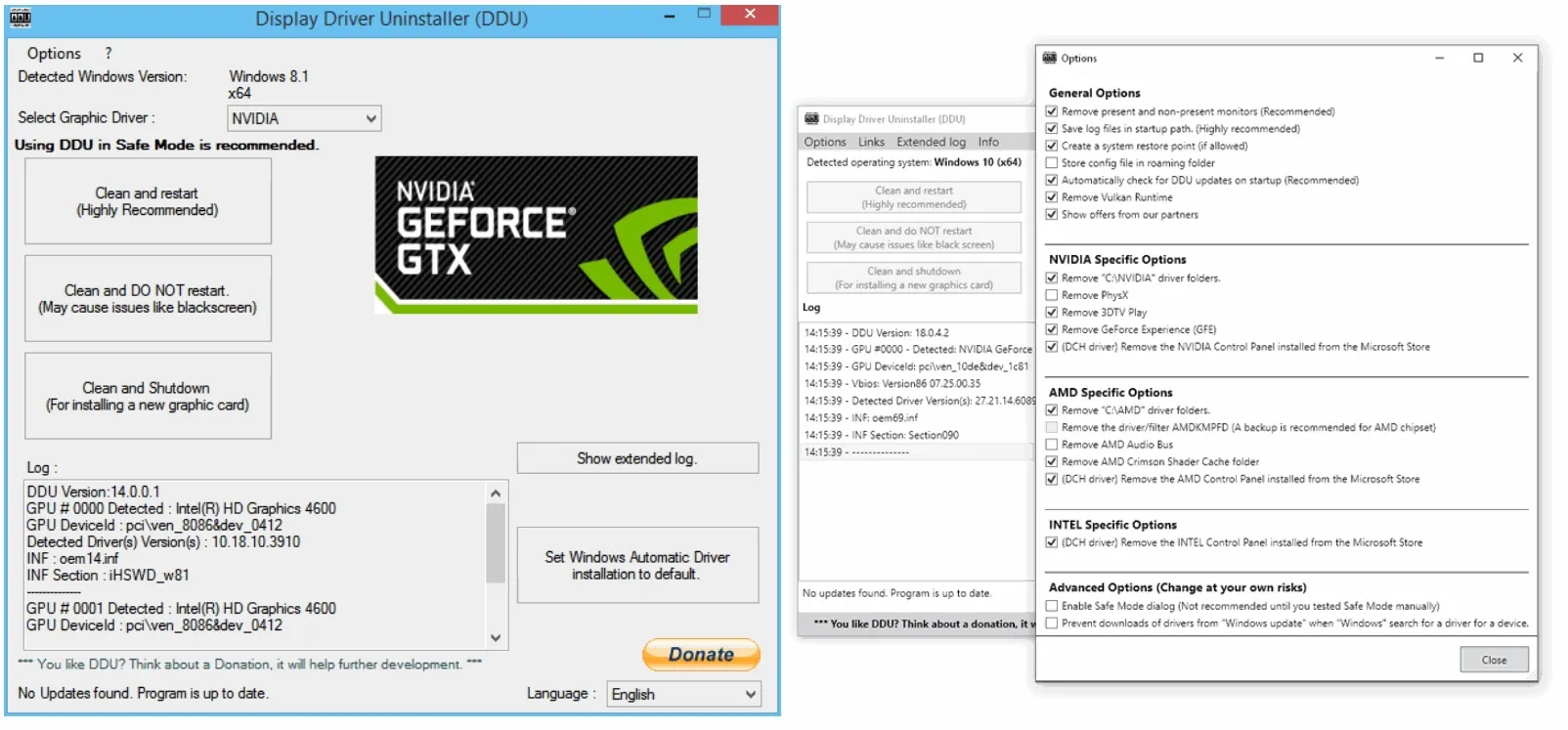- La ಕಪ್ಪು ಪರದೆ ಇದು ಸಾಮಾನ್ಯವಾಗಿ ಚಾಲಕರು, ಗಡಿಯಾರದ ಸ್ಥಿರತೆ ಮತ್ತು ಹೊರೆಯ ಅಡಿಯಲ್ಲಿ ವಿದ್ಯುತ್ ಸರಬರಾಜಿಗೆ ಸಂಬಂಧಿಸಿದೆ.
- ಇತ್ತೀಚಿನದಕ್ಕೆ ನವೀಕರಿಸಿ ಚಾಲಕರು (ಸೇರಿದಂತೆ ಹಾಟ್ಫಿಕ್ಸ್) ಪತ್ತೆಯಾದ ಕಪ್ಪು ಪರದೆಯ ದೋಷಗಳನ್ನು ತಗ್ಗಿಸುತ್ತದೆ ಎನ್ವಿಡಿಯಾ.
- ರೋಗನಿರ್ಣಯ ವಿಂಡೋಸ್ (ಮೆಮೊರಿ, ಡಿಸ್ಕ್ ಮತ್ತು ಸಮಗ್ರತೆ) ಸಿಸ್ಟಮ್ ಕಾರಣಗಳನ್ನು ತಳ್ಳಿಹಾಕಲು ಸಹಾಯ ಮಾಡುತ್ತದೆ.
- ಹೆಚ್ಚಿನ ಸಂದರ್ಭಗಳಲ್ಲಿ ಸ್ವಚ್ಛವಾದ ಸ್ಥಾಪನೆ ಮತ್ತು ಎಚ್ಚರಿಕೆಯ ಗಡಿಯಾರ/ವಿದ್ಯುತ್ ಹೊಂದಾಣಿಕೆಗಳು ಸ್ಥಿರತೆಯನ್ನು ಪುನಃಸ್ಥಾಪಿಸುತ್ತವೆ.

ನಿಮ್ಮ NVIDIA GeForce RTX 3060 ಇದ್ದರೆ ವಿಂಡೋಸ್ 11 ಆಟಗಳನ್ನು ಆಡುವಾಗ ಅಥವಾ ಒತ್ತಡ ಪರೀಕ್ಷೆಗಳನ್ನು ಪ್ರಾರಂಭಿಸುವಾಗ ಕಪ್ಪು ಪರದೆಯನ್ನು ಉಂಟುಮಾಡುತ್ತದೆ, ನೀವು ಒಬ್ಬಂಟಿಯಾಗಿಲ್ಲಈ ದೋಷವು ಸಾಮಾನ್ಯವಾಗಿ ಚಿತ್ರಾತ್ಮಕ ಲೋಡ್ ಅಡಿಯಲ್ಲಿ ಕಾಣಿಸಿಕೊಳ್ಳುತ್ತದೆ, ಮಾನಿಟರ್ ಸಿಗ್ನಲ್ ಕಳೆದುಕೊಳ್ಳುತ್ತದೆ ಮತ್ತು ಕೆಲವೊಮ್ಮೆ ಕಂಪ್ಯೂಟರ್ ಬೂಟ್ ಆಗುತ್ತಿರುವಂತೆ GPU ಫ್ಯಾನ್ಗಳು ಪುನರುಜ್ಜೀವನಗೊಳ್ಳುತ್ತವೆ. ಭಯಾನಕವಾಗಿದ್ದರೂ, ಇದು ಸಾಮಾನ್ಯವಾಗಿ ಸಾಫ್ಟ್ವೇರ್ ಟ್ವೀಕ್ಗಳು, ಡ್ರೈವರ್ಗಳು ಮತ್ತು ಸ್ಥಿರತೆ ಪರಿಶೀಲನೆಗಳ ಸಂಯೋಜನೆಯೊಂದಿಗೆ ಪರಿಹರಿಸಲ್ಪಡುವ ಸಮಸ್ಯೆಯಾಗಿದೆ.
ಈ ಮಾರ್ಗದರ್ಶಿಯಲ್ಲಿ, ವಿಂಡೋಸ್ 3060 ರಲ್ಲಿ RTX 11 ನಲ್ಲಿ ಕಪ್ಪು ಪರದೆಯ ದೋಷವನ್ನು ಹೇಗೆ ನಿರ್ಣಯಿಸುವುದು ಮತ್ತು ಪರಿಹರಿಸುವುದು ಎಂಬುದನ್ನು ನಿಜ ಜೀವನದ ಅನುಭವಗಳು ಮತ್ತು ಸಾಬೀತಾದ ತಾಂತ್ರಿಕ ಶಿಫಾರಸುಗಳ ಆಧಾರದ ಮೇಲೆ ನಾವು ವಿವರವಾಗಿ ವಿವರಿಸುತ್ತೇವೆ.ಸಮುದಾಯವು ವರದಿ ಮಾಡಿದ ಸಾಮಾನ್ಯ ಲಕ್ಷಣಗಳು, ಮೈಕ್ರೋಸಾಫ್ಟ್ ಬೆಂಬಲದಿಂದ ಸೂಚಿಸಲಾದ ದೋಷನಿವಾರಣೆ ಹಂತಗಳು ಮತ್ತು NVIDIA ದ ಇತ್ತೀಚಿನ ಡ್ರೈವರ್ಗಳಿಂದ ಸಂದರ್ಭವನ್ನು ನಾವು ಸಂಗ್ರಹಿಸಿದ್ದೇವೆ, ಇದರಲ್ಲಿ NVIDIA ಈ ಸಮಸ್ಯೆಗಳನ್ನು ಹೇಗೆ ಪರಿಹರಿಸುತ್ತದೆ ಎಂಬುದನ್ನು ವಿವರಿಸುವ ಇತರ ಸರಣಿಗಳಲ್ಲಿ ಕಪ್ಪು ಪರದೆಗಳಿಗೆ ನಿರ್ದಿಷ್ಟ ಪ್ಯಾಚ್ಗಳು ಸೇರಿವೆ.
ವಿಂಡೋಸ್ 3060 ನಲ್ಲಿ RTX 11 ನಲ್ಲಿ ಕಪ್ಪು ಪರದೆಯ ಸಂಭವನೀಯ ಕಾರಣಗಳು
- ಸಾಮಾನ್ಯ ಕಾರಣವೆಂದರೆ ಗ್ರಾಫಿಕ್ಸ್ ಡ್ರೈವರ್ ಮತ್ತು 3D ಲೋಡ್ನ ಸಂಯೋಜನೆಯು ಅಸ್ಥಿರ GPU ಸ್ಥಿತಿಯನ್ನು ಪ್ರಚೋದಿಸುತ್ತದೆ.ಇದು ಬೇಡಿಕೆಯ ಶೀರ್ಷಿಕೆಗಳು ಅಥವಾ ಮಾನದಂಡಗಳಲ್ಲಿ ಪ್ರಚೋದಿಸಲ್ಪಡಬಹುದು ಮತ್ತು ಡೆಸ್ಕ್ಟಾಪ್ನಲ್ಲಿ ಅಥವಾ ಹಗುರವಾದ ಆಟಗಳಲ್ಲಿ ಏನೂ ನಡೆಯದಿರುವುದಕ್ಕೆ ಸ್ಥಿರವಾಗಿರುತ್ತದೆ. ಡ್ರೈವರ್ಗಳು ದೋಷಪೂರಿತವಾಗಿರಬಹುದು, ಹಳೆಯದಾಗಿರಬಹುದು ಅಥವಾ ಕೆಲವು ಆಟಗಳಲ್ಲಿ ಸ್ವತಃ ಪ್ರಕಟವಾಗುವ ದೋಷವನ್ನು ಹೊಂದಿರಬಹುದು.
- ಓವರ್ಕ್ಲಾಕಿಂಗ್ (ಸ್ವಯಂಚಾಲಿತ ಕಾರ್ಖಾನೆ ಓವರ್ಕ್ಲಾಕಿಂಗ್ ಕೂಡ) ಮತ್ತು ವೋಲ್ಟೇಜ್ಗಳು/ವಿದ್ಯುತ್ ಸಹ ಕ್ಲಾಸಿಕ್ ಟ್ರಿಗ್ಗರ್ಗಳಾಗಿವೆ.ಸಾಕಷ್ಟು ವೋಲ್ಟೇಜ್ ಹೆಡ್ರೂಮ್ ಇಲ್ಲದೆ ಕೋರ್ ಅಥವಾ ಮೆಮೊರಿ ಆವರ್ತನಗಳನ್ನು ಓವರ್ಲಾಕ್ ಮಾಡುವುದು ಅಥವಾ ವಿದ್ಯುತ್ ಮಿತಿಗಳನ್ನು ತುಂಬಾ ಬಿಗಿಯಾಗಿ ಹೊಂದಿಸುವುದರಿಂದ, ಸಿಸ್ಟಮ್ ಕಪ್ಪು ಪರದೆಯಂತೆ ಪ್ರದರ್ಶಿಸುವ ಶಟ್ಡೌನ್ಗೆ ಒತ್ತಾಯಿಸಬಹುದು. ಕುತೂಹಲಕಾರಿಯಾಗಿ, ಅಂಡರ್ಲಾಕ್ ಮಾಡುವುದು ಆಗಾಗ್ಗೆ ವೈಫಲ್ಯವನ್ನು ವಿಳಂಬಗೊಳಿಸುತ್ತದೆ ಅಥವಾ ತಡೆಯುತ್ತದೆ, ಇದು ಅಸ್ಥಿರತೆಯ ಸ್ಪಷ್ಟ ಸಂಕೇತವಾಗಿದೆ.
- GPU ಗೆ ವಿದ್ಯುತ್ ಸರಬರಾಜು ಮತ್ತು ಪೂರೈಕೆಯು ತೋರುತ್ತಿರುವುದಕ್ಕಿಂತ ಹೆಚ್ಚಿನ ಪ್ರಭಾವ ಬೀರುತ್ತದೆ.ಭಾರೀ ಹೊರೆಯ ಅಡಿಯಲ್ಲಿ ಪದೇ ಪದೇ ವಿದ್ಯುತ್ ಉಲ್ಬಣವು ದುರ್ಬಲ ರೈಲು ಅಥವಾ ಸರಿಯಾಗಿ ಕುಳಿತುಕೊಳ್ಳದ ಕೇಬಲ್ ಅನ್ನು ಬಹಿರಂಗಪಡಿಸಬಹುದು. ವಿಶಿಷ್ಟ ಲಕ್ಷಣ: ವೇಗದ ಫ್ಯಾನ್ಗಳು ಮತ್ತು ಕಂಪ್ಯೂಟರ್ GPU ಅನ್ನು ರೀಬೂಟ್ ಮಾಡಲು ಪ್ರಯತ್ನಿಸುತ್ತಿರುವಂತೆ ಖಾಲಿ ಪರದೆ.
- ತಳ್ಳಿಹಾಕಬೇಕಾದ ಇತರ ಅಂಶಗಳೆಂದರೆ ದೋಷಪೂರಿತ ಸಿಸ್ಟಮ್ ಫೈಲ್ಗಳು, ಡಿಸ್ಕ್ ದೋಷಗಳು, ದೋಷಪೂರಿತ RAM ಮಾಡ್ಯೂಲ್ಗಳು ಮತ್ತು ದೋಷಪೂರಿತ ಬಳಕೆದಾರ ಪ್ರೊಫೈಲ್ಗಳು.. Windows 11 ಈ ಅಂಶಗಳನ್ನು ಪರಿಶೀಲಿಸಲು ಪರಿಕರಗಳನ್ನು ಒಳಗೊಂಡಿದೆ, ಮತ್ತು ಅಧಿಕೃತ ಬೆಂಬಲವು ಅದನ್ನು ಒಂದು ಎಂದು ಊಹಿಸುವ ಮೊದಲು ಅವುಗಳನ್ನು ಬಳಸಲು ಶಿಫಾರಸು ಮಾಡುತ್ತದೆ ಹಾರ್ಡ್ವೇರ್ ಹಾಳಾದ.
ಲಕ್ಷಣಗಳು ಮತ್ತು ಸುಳಿವುಗಳು: ನೈಜ ಪ್ರಕರಣಗಳು ನಮಗೆ ಏನು ಹೇಳುತ್ತವೆ
- ಬಳಕೆದಾರರು ಹಂಚಿಕೊಂಡ ಪ್ರಕರಣ ಅಧ್ಯಯನಗಳು ಸಮಸ್ಯೆಯನ್ನು ವಿವರಿಸಲು ಸಹಾಯ ಮಾಡುತ್ತವೆ.ಭಾರೀ ಲೋಡ್ನಲ್ಲಿ ಆಟಗಳನ್ನು ಪ್ರಾರಂಭಿಸುವಾಗ ಕಪ್ಪು ಪರದೆಗಳು ಕಾಣಿಸಿಕೊಳ್ಳುವುದನ್ನು ಒಂದು ವಿಶಿಷ್ಟ ಪ್ರಕರಣ ವಿವರಿಸುತ್ತದೆ; CSGO ನಂತಹ ಶೀರ್ಷಿಕೆಗಳಲ್ಲಿ, ಸ್ಟಾಕ್ ಆವರ್ತನಗಳಲ್ಲಿ ದೋಷ ಕಾಣಿಸಿಕೊಳ್ಳುತ್ತದೆ, ಆದರೆ ಗಡಿಯಾರಗಳನ್ನು ಕಡಿಮೆ ಮಾಡಲು ಹೆಚ್ಚು ಸಮಯ ತೆಗೆದುಕೊಳ್ಳುತ್ತದೆ. ಹೆಚ್ಚು ಬೇಡಿಕೆಯಿರುವ ಶೂಟರ್ಗಳಲ್ಲಿ, ನೀವು ಆಟವನ್ನು ಪ್ರವೇಶಿಸಿದ ತಕ್ಷಣ ಕಪ್ಪು ಪರದೆಯು ಕಾಣಿಸಿಕೊಳ್ಳುತ್ತದೆ.
- ಫರ್ಮಾರ್ಕ್ ಪ್ರಕಾರದ ಒತ್ತಡ ಪರೀಕ್ಷೆಗಳು ತಕ್ಷಣದ ಕುಸಿತಕ್ಕೆ ಕಾರಣವಾಗುತ್ತವೆ., ಇದು ಟ್ರಿಗ್ಗರ್ ಗರಿಷ್ಠ GPU ಲೋಡ್ ಎಂದು ಸೂಚಿಸುತ್ತದೆ. ಆದಾಗ್ಯೂ, ಡೆಸ್ಕ್ಟಾಪ್ನಲ್ಲಿ ಅಥವಾ ಕಡಿಮೆ-ತೀವ್ರತೆಯ ಆಟಗಳಲ್ಲಿ, ಯಾವುದೇ ಕಪ್ಪು ಪರದೆಗಳಿಲ್ಲ, ಒತ್ತಡದಲ್ಲಿ ಅಸ್ಥಿರತೆಯ ಊಹೆಯನ್ನು ಬಲಪಡಿಸುತ್ತದೆ.
- ಕೆಲವು ಕಂಪ್ಯೂಟರ್ಗಳಲ್ಲಿ, ಕಪ್ಪು ಪರದೆಯ ನಂತರ ಫ್ಯಾನ್ಗಳು ಗರಿಷ್ಠ ಮಟ್ಟಕ್ಕೆ ಹೋಗುತ್ತವೆ ಮತ್ತು ಸಿಸ್ಟಮ್ ಸ್ಥಗಿತಗೊಳ್ಳುವಂತೆ ತೋರುತ್ತದೆ.ಲೋಡ್ ಅಥವಾ ತಾಪಮಾನವು ಮಿತಿಯನ್ನು ಮೀರಿದಾಗ ಅಥವಾ ಚಾಲಕ ಪ್ರತಿಕ್ರಿಯಿಸುವುದನ್ನು ನಿಲ್ಲಿಸಿ ಚೇತರಿಸಿಕೊಳ್ಳದಿದ್ದಾಗ ಈ ನಡವಳಿಕೆಯು GPU ರಕ್ಷಣಾ ಕಾರ್ಯವಿಧಾನಗಳೊಂದಿಗೆ ಸಂಬಂಧ ಹೊಂದಿದೆ.
- ಡ್ರೈವರ್ಗಳನ್ನು ಶುಚಿಗೊಳಿಸುವ ಸಾಧನಗಳೊಂದಿಗೆ ಮರುಸ್ಥಾಪಿಸುವ ಮೂಲಕ ಇದನ್ನು ಪರಿಹರಿಸುವ ಪ್ರಯತ್ನಗಳು ನಡೆದಿವೆ. ಸುರಕ್ಷಿತ ಮೋಡ್, ಡ್ರೈವರ್ಗಳ ವಿಭಿನ್ನ ಆವೃತ್ತಿಗಳನ್ನು ಪರೀಕ್ಷಿಸುವುದು ಮತ್ತು ಕಾರ್ಯಾಚರಣಾ ವ್ಯವಸ್ಥೆಗಳುಮೂಲ ವಿವರಗಳು ಹಳೆಯ GPU ಗಳು ಮತ್ತು ಹಳತಾದ ಡ್ರೈವರ್ಗಳನ್ನು ಉಲ್ಲೇಖಿಸುತ್ತವೆಯಾದರೂ, ಮಾದರಿಯು ಉಪಯುಕ್ತವಾಗಿದೆ: ವೈಫಲ್ಯ ಆವರ್ತನವು ಚಾಲಕ ಅಥವಾ ವಿಂಡೋಸ್ ಆವೃತ್ತಿಯನ್ನು ಅವಲಂಬಿಸಿ ಬದಲಾಗುತ್ತಿದ್ದರೆ, ಸಾಫ್ಟ್ವೇರ್ ಮುಖ್ಯವಾಗಿದೆ.
- ಡಯಾಗ್ನೋಸ್ಟಿಕ್ಸ್ನಲ್ಲಿ ಕಂಡುಬರುವ ಮತ್ತೊಂದು ಸುಳಿವು ಎಂದರೆ ಡೈರೆಕ್ಟ್ಎಕ್ಸ್ 12 ಸಿಸ್ಟಂನಲ್ಲಿ ಸಕ್ರಿಯವಾಗಿದೆ.. ಇದು ಸ್ವತಃ ಸಮಸ್ಯೆಯಲ್ಲ, ಆದರೆ ಕೆಲವು ಸೆಟ್ಟಿಂಗ್ಗಳೊಂದಿಗೆ ಉತ್ತಮವಾಗಿ ಕಾರ್ಯನಿರ್ವಹಿಸಬಹುದಾದ ಆಟಗಳು, API ಗಳು ಮತ್ತು ನಿಯಂತ್ರಕ ಸಂಯೋಜನೆಗಳು ಇವೆ, ಆದ್ದರಿಂದ ಪ್ರತಿಯೊಂದು ಶೀರ್ಷಿಕೆಯು ಯಾವ ಮೋಡ್ನಲ್ಲಿ ರನ್ ಆಗುತ್ತದೆ ಎಂಬುದನ್ನು ತಿಳಿದುಕೊಳ್ಳುವುದು ಒಳ್ಳೆಯದು.
NVIDIA ನವೀಕರಣಗಳು: ಪ್ಯಾಚ್ ಮತ್ತೊಂದು ಸರಣಿಗೆ ಇದ್ದರೂ ಅವು ಏಕೆ ಮುಖ್ಯವಾಗಿವೆ
ಕಪ್ಪು ಪರದೆಗಳಂತಹ ನಿರ್ದಿಷ್ಟ ಸಮಸ್ಯೆಗಳನ್ನು ಪತ್ತೆಹಚ್ಚಿದಾಗ NVIDIA ಹಾಟ್ಫಿಕ್ಸ್ ಡ್ರೈವರ್ಗಳನ್ನು ತುಲನಾತ್ಮಕವಾಗಿ ಆಗಾಗ್ಗೆ ಬಿಡುಗಡೆ ಮಾಡುತ್ತದೆ.ಇತ್ತೀಚೆಗೆ, ಕಂಪನಿಯು ಓವರ್ಕ್ಲಾಕಿಂಗ್ನೊಂದಿಗೆ ರೀಬೂಟ್ ಮಾಡಿದ ನಂತರ ಕಪ್ಪು ಪರದೆಯ ಸಮಸ್ಯೆಗಳು ಮತ್ತು ಅಸಹಜ ನಡವಳಿಕೆಯನ್ನು ಪರಿಹರಿಸಲು ತನ್ನ ಹೊಸ ಸರಣಿಗಾಗಿ ಹಲವಾರು ಸತತ ನಿರ್ಮಾಣಗಳನ್ನು ಬಿಡುಗಡೆ ಮಾಡಿದೆ, ಈ ದೋಷಗಳು ಅಸ್ತಿತ್ವದಲ್ಲಿವೆ ಮತ್ತು ಚಾಲಕ ಮಟ್ಟದಲ್ಲಿ ಸರಿಪಡಿಸಲಾಗುತ್ತಿದೆ ಎಂದು ಸೂಚಿಸುತ್ತದೆ.
ಆ ಪ್ಯಾಚ್ಗಳು GPU ಗಳ ಮತ್ತೊಂದು ಕುಟುಂಬವನ್ನು ಗುರಿಯಾಗಿರಿಸಿಕೊಂಡಿದ್ದರೂ, RTX 3060 ಗೆ ಸಂದೇಶವು ಸ್ಪಷ್ಟವಾಗಿದೆ: ಇತ್ತೀಚಿನ ಗೇಮ್ ರೆಡಿ ಅಥವಾ ಸ್ಥಿರವಾದ ಸ್ಟುಡಿಯೋ ಡ್ರೈವರ್ ಅನ್ನು ಪ್ರಯತ್ನಿಸುವುದು ಯಾವಾಗಲೂ ಒಳ್ಳೆಯದು.ಕೆಲವೊಮ್ಮೆ ಸರಣಿಯಲ್ಲಿನ ಸಮಸ್ಯೆ ಪರಿಹಾರವು ಹಿಂದಿನ ಮಾದರಿಗಳಿಗೆ ಅನುಕೂಲವಾಗುವ ಸಾಮಾನ್ಯ ಸುಧಾರಣೆಗಳೊಂದಿಗೆ ಇರುತ್ತದೆ.
ಇನ್ನೊಂದು ಪ್ರಮುಖ ಟಿಪ್ಪಣಿ ಏನೆಂದರೆ, ಹಾಟ್ಫಿಕ್ಸ್ಗಳು ಕೆಲವೊಮ್ಮೆ ಸಾಮಾನ್ಯ ಬೆಂಬಲ ಪುಟದಲ್ಲಿ ಕಾಣಿಸುವುದಿಲ್ಲ., ಬದಲಿಗೆ ನಿರ್ದಿಷ್ಟ URL ನಲ್ಲಿ. ಆದ್ದರಿಂದ, ಬಿಡುಗಡೆ ಟಿಪ್ಪಣಿಗಳು ಇದೇ ರೀತಿಯ ಸಂದರ್ಭಗಳಲ್ಲಿ ಕಪ್ಪು ಪರದೆಗಳನ್ನು ಉಲ್ಲೇಖಿಸಿದರೆ, ಇತ್ತೀಚಿನ ಬೆಂಬಲಿತ ಹಾಟ್ಫಿಕ್ಸ್ ಅನ್ನು ಸ್ಥಾಪಿಸುವುದು ಅಥವಾ ಫಿಕ್ಸ್ ಅನ್ನು ಒಳಗೊಂಡಿರುವ ಮುಂದಿನ ಪೂರ್ಣ ಬಿಡುಗಡೆಗಾಗಿ ಕಾಯುವುದು ಯೋಗ್ಯವಾಗಿರುತ್ತದೆ.
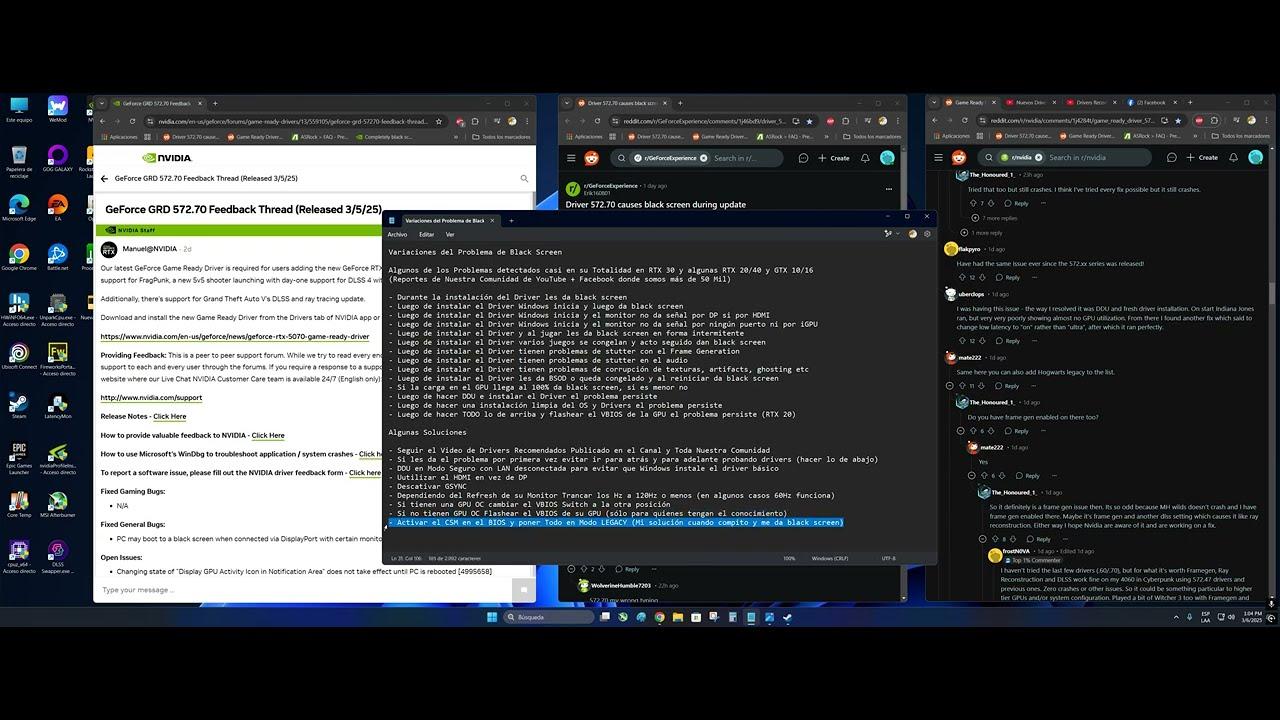
ಅಧಿಕೃತ ಬೆಂಬಲದಿಂದ ಶಿಫಾರಸು ಮಾಡಲಾದ Windows 11 ಪರಿಶೀಲನೆಗಳು
ಹಾರ್ಡ್ವೇರ್ ಅನ್ನು ದೂಷಿಸುವ ಮೊದಲು, ಮೈಕ್ರೋಸಾಫ್ಟ್ ಮೆಮೊರಿ ಮತ್ತು ಡಿಸ್ಕ್ ಡಯಾಗ್ನೋಸ್ಟಿಕ್ಸ್ ಅನ್ನು ಚಲಾಯಿಸಲು ಸೂಚಿಸುತ್ತದೆಈ ಪರೀಕ್ಷೆಗಳು ತ್ವರಿತವಾಗಿದ್ದು, ಡೆಸ್ಕ್ಟಾಪ್ನಲ್ಲಿ ಯಾವುದೇ ಕುರುಹುಗಳನ್ನು ಬಿಡದೆ 3D ಕ್ರ್ಯಾಶ್ಗಳನ್ನು ವಿವರಿಸುವ ದೋಷಗಳನ್ನು ಪತ್ತೆಹಚ್ಚಬಹುದು.
ಅಂತರ್ನಿರ್ಮಿತ ಉಪಕರಣದೊಂದಿಗೆ RAM ಅನ್ನು ಪರೀಕ್ಷಿಸಿಮೆಮೊರಿ ಡಯಾಗ್ನೋಸ್ಟಿಕ್ಸ್ ತೆರೆಯಲು Windows+R ಒತ್ತಿ, MdSched ಎಂದು ಟೈಪ್ ಮಾಡಿ ಮತ್ತು ದೃಢೀಕರಿಸಿ. ಈಗ ಮರುಪ್ರಾರಂಭಿಸಿ ಆಯ್ಕೆಮಾಡಿ ಮತ್ತು ಸಮಸ್ಯೆಗಳಿಗಾಗಿ ಪರಿಶೀಲಿಸಿ, ಮತ್ತು ಯಾವುದೇ ದೋಷಗಳನ್ನು ಪತ್ತೆಹಚ್ಚುತ್ತದೆಯೇ ಎಂದು ನೋಡಲು ಪರೀಕ್ಷೆಯನ್ನು ಪೂರ್ಣಗೊಳಿಸಲು ಬಿಡಿ.
ನಿರ್ವಾಹಕ ಮೋಡ್ನಲ್ಲಿ CHKDSK ನೊಂದಿಗೆ ಸಿಸ್ಟಮ್ ಡಿಸ್ಕ್ ಅನ್ನು ಪರಿಶೀಲಿಸಿ. ತೆರೆಯಿರಿ ಕಮಾಂಡ್ ಪ್ರಾಂಪ್ಟ್ ನಿರ್ವಾಹಕರಾಗಿ ಮತ್ತು ತರ್ಕ ದೋಷಗಳನ್ನು ಕಂಡುಹಿಡಿಯಲು ಮತ್ತು ಸರಿಪಡಿಸಲು ಈ ಕೆಳಗಿನ ಆಜ್ಞೆಯನ್ನು ಚಲಾಯಿಸಿ:
chkdsk c: /fCHKDSK ಸಮಯದಲ್ಲಿ ಪ್ರಕ್ರಿಯೆಯನ್ನು ಅಡ್ಡಿಪಡಿಸಬೇಡಿ ಮತ್ತು ನಿಮ್ಮ ಪ್ರಮುಖ ಡೇಟಾವನ್ನು ಬ್ಯಾಕಪ್ ಮಾಡಿ.ಸರಿಯಾಗಿ ಬಳಸಿದರೆ ಇದು ಸುರಕ್ಷಿತ ಸಾಧನ, ಆದರೆ ಅದನ್ನು ಮಧ್ಯದಲ್ಲಿ ನಿಲ್ಲಿಸುವುದರಿಂದ ಸಮಸ್ಯೆಗಳು ಉಂಟಾಗಬಹುದು; ಸ್ವಲ್ಪ ಸಮಯ ತೆಗೆದುಕೊಂಡರೂ ಅದನ್ನು ಮುಗಿಸಲು ಬಿಡಿ.
DISM ಮತ್ತು SFC ನೊಂದಿಗೆ ಸಿಸ್ಟಮ್ ಫೈಲ್ಗಳನ್ನು ದುರಸ್ತಿ ಮಾಡಿ. ನಿರ್ವಾಹಕ ಸವಲತ್ತುಗಳನ್ನು ಹೊಂದಿರುವ ಕನ್ಸೋಲ್ನಲ್ಲಿ, ಇವುಗಳನ್ನು ಒಂದೊಂದಾಗಿ ಚಲಾಯಿಸಿ. ಕೋಮಾಂಡೋಸ್ ಮತ್ತು ಮುಂದಿನದಕ್ಕೆ ಹೋಗುವ ಮೊದಲು ಪ್ರತಿಯೊಂದೂ ಮುಗಿಯುವವರೆಗೆ ಕಾಯಿರಿ:
DISM /Online /Cleanup-Image /ScanHealth
DISM /Online /Cleanup-Image /CheckHealth
DISM /Online /Cleanup-Image /RestoreHealth
SFC /ScannowSFC ಅಥವಾ DISM ಭ್ರಷ್ಟಾಚಾರವನ್ನು ಕಂಡುಹಿಡಿದು ಸರಿಪಡಿಸಿದರೆ, ಆಟಗಳನ್ನು ಮತ್ತೆ ಪ್ರಯತ್ನಿಸಿ.ವಿಂಡೋಸ್ ಇಮೇಜ್ ಅನ್ನು ಸಾಮಾನ್ಯಗೊಳಿಸಿದ ನಂತರ, ವಿಶೇಷವಾಗಿ ವಿದ್ಯುತ್ ಕಡಿತ ಅಥವಾ ವಿಫಲವಾದ ಚಾಲಕ ಸ್ಥಾಪನೆಗಳ ನಂತರ ಅನೇಕ 3D ಕ್ರ್ಯಾಶ್ಗಳು ಕಣ್ಮರೆಯಾಗುತ್ತವೆ.
ಬಳಕೆದಾರರ ಪ್ರೊಫೈಲ್ ಮೇಲೆ ಪರಿಣಾಮ ಬೀರಿದೆಯೇ ಎಂದು ಪರಿಶೀಲಿಸಿ. ಹೊಸ ಖಾತೆಯನ್ನು ರಚಿಸುವುದು ಮತ್ತು ಅಲ್ಲಿಂದ ಪರೀಕ್ಷಿಸುವುದರಿಂದ ದೋಷಪೂರಿತ ಪ್ರೊಫೈಲ್ ಅನ್ನು ತಳ್ಳಿಹಾಕಬಹುದು. ಇದನ್ನು ರಚಿಸಲು CMD ನಿರ್ವಾಹಕರಾಗಿ:
net user USUARIO CONTRASEÑA /add
net localgroup administrators USUARIO /addಹೊಸ ಬಳಕೆದಾರರು ಕಪ್ಪು ಪರದೆಗಳನ್ನು ಅನುಭವಿಸದಿದ್ದರೆ, ನಿಮ್ಮ ಚಟುವಟಿಕೆಯನ್ನು ಸ್ಥಳಾಂತರಿಸಿ ಮತ್ತು ಹಿಂದಿನ ಪ್ರೊಫೈಲ್ನಲ್ಲಿರುವ ನೀತಿಗಳು ಅಥವಾ ಸಾಫ್ಟ್ವೇರ್ ನಿವಾಸಿಗಳನ್ನು ಪರಿಶೀಲಿಸಿ.ಕೆಲವೊಮ್ಮೆ ನಿರ್ದಿಷ್ಟ ಸೆಟ್ಟಿಂಗ್ ಅಥವಾ ಉಪಯುಕ್ತತೆಯು ಮೂಲ ಬಳಕೆದಾರರ ಮೇಲೆ ಮಾತ್ರ ಲೋಡ್ ಆಗುತ್ತದೆ.
DDU ಬಳಸಿ NVIDIA ಡ್ರೈವರ್ಗಳ ಕ್ಲೀನ್ ಇನ್ಸ್ಟಾಲ್
ಸಮಸ್ಯೆಯು ಡ್ರೈವರ್ಗಳಿಗೆ ಸಂಬಂಧಿಸಿದ್ದಾಗ, ಸುರಕ್ಷಿತ ಮೋಡ್ನಲ್ಲಿ ಕ್ಲೀನ್ ಇನ್ಸ್ಟಾಲೇಶನ್ ಮಾಡುವುದು ಅತ್ಯಂತ ವಿಶ್ವಾಸಾರ್ಹ ಆಯ್ಕೆಯಾಗಿದೆ.ಡಿಸ್ಪ್ಲೇ ಡ್ರೈವರ್ ಅನ್ಇನ್ಸ್ಟಾಲರ್ (DDU) ನಂತಹ ಪರಿಕರಗಳು ಹೊಸ ಡ್ರೈವರ್ಗಳಿಗೆ ಅಡ್ಡಿಪಡಿಸಬಹುದಾದ ಎಂಜಲುಗಳನ್ನು ತೆಗೆದುಹಾಕುತ್ತವೆ.
ಪಾಸೋಸ್ ಶಿಫಾರಸುಗಳುಅನ್ವಯವಾದರೆ ಸೆಟ್ಟಿಂಗ್ಗಳಿಂದ NVIDIA ಡ್ರೈವರ್ ಅನ್ನು ಅಸ್ಥಾಪಿಸಿ, ಸುರಕ್ಷಿತ ಮೋಡ್ಗೆ ರೀಬೂಟ್ ಮಾಡಿ, NVIDIA ಡ್ರೈವರ್ಗಳನ್ನು ಸ್ವಚ್ಛಗೊಳಿಸಲು DDU ಅನ್ನು ರನ್ ಮಾಡಿ ಮತ್ತು ಸಾಮಾನ್ಯವಾಗಿ ರೀಬೂಟ್ ಮಾಡಿ. ನಂತರ ಅಧಿಕೃತ NVIDIA ವೆಬ್ಸೈಟ್ನಿಂದ ಇತ್ತೀಚಿನ ಗೇಮ್ ರೆಡಿ ಅಥವಾ ಸ್ಟುಡಿಯೋ ಡ್ರೈವರ್ ಅನ್ನು ಸ್ಥಾಪಿಸಿ.
ಅನುಸ್ಥಾಪನೆಯ ನಂತರ, ಯಾವುದೇ ಹಸ್ತಚಾಲಿತ ಓವರ್ಲಾಕಿಂಗ್ ಅನ್ನು ನಿಷ್ಕ್ರಿಯಗೊಳಿಸಿ ಮತ್ತು ಕಾರ್ಖಾನೆ ಆವರ್ತನಗಳೊಂದಿಗೆ ಪ್ರಯತ್ನಿಸಿ.ಸ್ಥಿರತೆ ದೃಢೀಕರಿಸುವವರೆಗೆ ತಯಾರಕರ ಸ್ವಂತ ಉಪಯುಕ್ತತೆಯಿಂದ ಸ್ವಯಂಚಾಲಿತ OC ಪ್ರೊಫೈಲ್ಗಳನ್ನು ಅನ್ವಯಿಸುವುದನ್ನು ತಪ್ಪಿಸಿ; ಸ್ಟಾಕ್ ಗಡಿಯಾರಗಳೊಂದಿಗೆ ದೋಷ ಕಾಣಿಸದಿದ್ದರೆ, ನಿಮಗೆ ಈಗಾಗಲೇ ಸುಳಿವು ಇದೆ.
ನೀವು ಡ್ರೈವರ್ಗಳ ಹಳೆಯ ಆವೃತ್ತಿಗಳನ್ನು ಅಥವಾ ಹಿಂದಿನ ವ್ಯವಸ್ಥೆಗಳನ್ನು ಬಳಸುತ್ತಿದ್ದರೆ, RTX 3060 ನಂತಹ ಆಧುನಿಕ ಹಾರ್ಡ್ವೇರ್ನಲ್ಲಿ ವಿಂಡೋಸ್ 11 ಗೆ ಹೊಂದಿಕೆಯಾಗುವ ಇತ್ತೀಚಿನ ಶಾಖೆಗಳಲ್ಲಿ ಉಳಿಯುವುದು ಸೂಕ್ತ ಎಂಬುದನ್ನು ನೆನಪಿಡಿ, ಏಕೆಂದರೆ ವಿಂಡೋಸ್ 7/8 ನಿಂದ ಕಾನ್ಫಿಗರೇಶನ್ಗಳನ್ನು ಆನುವಂಶಿಕವಾಗಿ ಪಡೆಯುವುದು ಸಂಘರ್ಷಗಳಿಗೆ ಕಾರಣವಾಗಬಹುದು.
ಓವರ್ಕ್ಲಾಕಿಂಗ್, ಅಂಡರ್ಕ್ಲಾಕಿಂಗ್ ಮತ್ತು ವಿದ್ಯುತ್ ಮಿತಿಗಳು: ಸ್ಥಿರತೆಯನ್ನು ಹೇಗೆ ಉತ್ತಮಗೊಳಿಸುವುದು
ಆವರ್ತನಗಳನ್ನು ಕಡಿಮೆ ಮಾಡುವುದರಿಂದ ವಿಳಂಬವಾಗುವ ಅಥವಾ ಕಪ್ಪು ಪರದೆಯನ್ನು ತಡೆಯುವ ಸಂದರ್ಭಗಳು ಹೊಂದಾಣಿಕೆಯ ಸ್ಥಿರತೆಯ ಅಂಚನ್ನು ಸೂಚಿಸುತ್ತವೆ.ಇದರರ್ಥ GPU ದೋಷಪೂರಿತವಾಗಿದೆ ಎಂದಲ್ಲ, ಆದರೆ ಕೆಲವು ಲೋಡ್ಗಳ ಅಡಿಯಲ್ಲಿ ಲಭ್ಯವಿರುವ ಬಿನ್ನಿಂಗ್/ವೋಲ್ಟೇಜ್ ಸಕ್ರಿಯ ಗಡಿಯಾರಕ್ಕೆ ಸಾಕಾಗುವುದಿಲ್ಲ ಎಂದರ್ಥ.
ಹೆಚ್ಚು ಸಂಪ್ರದಾಯವಾದಿ ವೋಲ್ಟೇಜ್/ಆವರ್ತನ ಕರ್ವ್ ಅನ್ನು ಪ್ರಯತ್ನಿಸಿMSI ಆಫ್ಟರ್ಬರ್ನರ್ನಂತಹ ಪರಿಕರಗಳೊಂದಿಗೆ, ನೀವು ವೋಲ್ಟೇಜ್ ಅನ್ನು ಹಸ್ತಚಾಲಿತವಾಗಿ ಹೊಂದಿಸದೆಯೇ, ಕೋರ್ ಬೂಸ್ಟ್ ಅನ್ನು 50–100 MHz ಮತ್ತು ಮೆಮೊರಿಯನ್ನು 100–200 MHz ರಷ್ಟು ಕಡಿಮೆ ಮಾಡಬಹುದು ಮತ್ತು ನಿಮ್ಮ ಮಾದರಿ ಅನುಮತಿಸಿದರೆ ವಿದ್ಯುತ್ ಮಿತಿಯನ್ನು ಸ್ವಲ್ಪ ಹೆಚ್ಚಿಸಬಹುದು.
ಸ್ಥಿರತೆ ಉಲ್ಲೇಖವಾಗಿ ಫರ್ಮಾರ್ಕ್ ಅನ್ನು ತಪ್ಪಿಸಿ.ದೋಷವನ್ನು ಪುನರುತ್ಪಾದಿಸಲು ಇದು ಉಪಯುಕ್ತವಾಗಿದೆ, ಆದರೆ ಅದರ ಹೊರೆ ಎಲ್ಲಾ ಆಟಗಳನ್ನು ಪ್ರತಿನಿಧಿಸುವುದಿಲ್ಲ ಮತ್ತು ಉಷ್ಣ ಥ್ರೊಟ್ಲಿಂಗ್ ಅನ್ನು ಪ್ರಚೋದಿಸಬಹುದು; ನಿಮ್ಮ ಸಮಸ್ಯಾತ್ಮಕ ಶೀರ್ಷಿಕೆಗಳ ಮೇಲೆ ಪರೀಕ್ಷೆ ಮತ್ತು ವಿವಿಧ ಮಾನದಂಡಗಳೊಂದಿಗೆ ಇದನ್ನು ಪೂರಕಗೊಳಿಸಿ.
ಗಡಿಯಾರಗಳನ್ನು ಸ್ವಲ್ಪ ಕಡಿಮೆ ಮಾಡುವುದರಿಂದ ಸಮಸ್ಯೆ ಮಾಯವಾದರೆ, ಆ ಪ್ರೊಫೈಲ್ ಅನ್ನು ಪ್ರಾಯೋಗಿಕ ಪರಿಹಾರವಾಗಿ ಬಿಡುವುದನ್ನು ಪರಿಗಣಿಸಿ.ಕೆಲವೊಮ್ಮೆ ಕನಿಷ್ಠ ಟ್ವೀಕ್ ಮಾಡುವುದರಿಂದ ಕಾರ್ಯಕ್ಷಮತೆಯಲ್ಲಿ ಯಾವುದೇ ಗಮನಾರ್ಹ ನಷ್ಟವಿಲ್ಲದೆ ಚಾಲಕ ದೋಷಗಳು ಅಥವಾ ಸೂಕ್ಷ್ಮ-ಅಸ್ಥಿರತೆಯನ್ನು ತಡೆಯಬಹುದು.
ವಿದ್ಯುತ್ ಮತ್ತು ತಂಪಾಗಿಸುವಿಕೆ: ನೀವು ಪರಿಶೀಲಿಸಬೇಕಾದದ್ದು
GPU PCIe ಕೇಬಲ್ಗಳು ಮತ್ತು ಕನೆಕ್ಟರ್ಗಳನ್ನು ಪರಿಶೀಲಿಸಿಪ್ರತಿಯೊಂದು ಕನೆಕ್ಟರ್ ಸರಿಯಾಗಿ ಜೋಡಿಸಲ್ಪಟ್ಟಿದೆಯೆ ಎಂದು ಖಚಿತಪಡಿಸಿಕೊಳ್ಳಿ, ಮಾಡ್ಯುಲರ್ ಆಗಿದ್ದರೆ ಪ್ರತ್ಯೇಕ ವಿದ್ಯುತ್ ಮಾರ್ಗಗಳನ್ನು ಬಳಸಿ ಮತ್ತು ತಾತ್ಕಾಲಿಕ ಅಡಾಪ್ಟರುಗಳನ್ನು ತಪ್ಪಿಸಿ; ಕಳಪೆ ಸಂಪರ್ಕವು ಲೋಡ್ ಅಡಿಯಲ್ಲಿ ತಾತ್ಕಾಲಿಕ ವಿದ್ಯುತ್ ಕಡಿತಕ್ಕೆ ಕಾರಣವಾಗಬಹುದು.
ವಿದ್ಯುತ್ ಸರಬರಾಜನ್ನು ಪರಿಶೀಲಿಸಿRTX 3060 ವಿಶೇಷವಾಗಿ ವಿದ್ಯುತ್ ಹಸಿವನ್ನು ಹೊಂದಿರುವುದಿಲ್ಲ, ಆದರೆ ಲೋಡ್ನಲ್ಲಿರುವ CPU ಜೊತೆಗೆ ಸಂಯೋಜಿಸಿದರೆ, ಅದು ಸ್ಪೈಕ್ಗಳಿಗೆ ಕಾರಣವಾಗಬಹುದು. ಸಾಧ್ಯವಾದರೆ, ಬೇರೆ ಗುಣಮಟ್ಟದ ವಿದ್ಯುತ್ ಸರಬರಾಜನ್ನು ಪ್ರಯತ್ನಿಸಿ ಅಥವಾ ಸಮಸ್ಯೆ ಬಗೆಹರಿಯುತ್ತದೆಯೇ ಎಂದು ನೋಡಲು GPU ನ ಪವರ್ ಮಿತಿಯನ್ನು 10–15% ರಷ್ಟು ಮಿತಿಗೊಳಿಸಿ.
GPU ಮತ್ತು VRAM ತಾಪಮಾನವನ್ನು ಮೇಲ್ವಿಚಾರಣೆ ಮಾಡುತ್ತದೆಥರ್ಮಲ್ ಥ್ರೊಟ್ಲಿಂಗ್ ಅನ್ನು ಪರಿಶೀಲಿಸಲು HWInfo ಅಥವಾ ಆಫ್ಟರ್ಬರ್ನರ್ ಓವರ್ಲೇನಂತಹ ಪರಿಕರಗಳನ್ನು ಬಳಸಿ; ಉತ್ತಮ ಥರ್ಮಲ್ ಪೇಸ್ಟ್ ಮತ್ತು ಪ್ಯಾಡ್ಗಳು, ಹಾಗೆಯೇ ಕೇಸ್ನಲ್ಲಿ ಸರಿಯಾದ ಗಾಳಿಯ ಹರಿವು, ಥರ್ಮಲ್ ಶಾರ್ಟ್ ಆಗುವುದನ್ನು ತಪ್ಪಿಸಲು ಪ್ರಮುಖವಾಗಿವೆ.
ಕಪ್ಪು ಪರದೆಯು ರಕ್ಷಣಾ ಕಾರ್ಯವಿಧಾನಗಳೊಂದಿಗೆ ಹೊಂದಿಕೆಯ ನಂತರ 100% ಅಭಿಮಾನಿಗಳ ಲಕ್ಷಣ. ಇದು ಕೆಟ್ಟ ಮೂಲದ ನಿರ್ಣಾಯಕವಲ್ಲ, ಆದರೆ ಇದು ವಿದ್ಯುತ್/ತಾಪಮಾನ ಊಹೆ ಅಥವಾ ಪೂರ್ಣ ಲೋಡ್ ಅಡಿಯಲ್ಲಿ ಚಾಲಕ ಸ್ಥಗಿತಗೊಳ್ಳುವಿಕೆಗೆ ತೂಕವನ್ನು ಸೇರಿಸುತ್ತದೆ.
ಸಿಸ್ಟಮ್, ಆಟ ಮತ್ತು ಮಾನಿಟರ್ ಹೊಂದಾಣಿಕೆ
- ವಿಂಡೋಸ್ 11 ಮತ್ತು ಆಟವನ್ನು ನವೀಕರಿಸಿ. ಸಿಸ್ಟಮ್ ಮತ್ತು ಪ್ರಶ್ನೆಯಲ್ಲಿರುವ ಶೀರ್ಷಿಕೆಯನ್ನು ಪ್ಯಾಚ್ ಮಾಡಿ; ಕೆಲವು ಆಟಗಳು ಸಣ್ಣ ನವೀಕರಣಗಳಲ್ಲಿ ಗ್ರಾಫಿಕಲ್ ಕ್ರ್ಯಾಶ್ಗಳನ್ನು ಸರಿಪಡಿಸುತ್ತವೆ ಮತ್ತು ವಿಂಡೋಸ್ ನವೀಕರಣಗಳಲ್ಲಿ WDDM ಮತ್ತು ಡೈರೆಕ್ಟ್ಎಕ್ಸ್ ಪರಿಹಾರಗಳು ಸೇರಿವೆ.
- G-SYNC/FreeSync ಮತ್ತು V-Sync ಅನ್ನು ಪರಿಶೀಲಿಸಿಕೆಲವು ಮಾನಿಟರ್ಗಳೊಂದಿಗೆ ಹೊಂದಾಣಿಕೆಯಾಗದಿರುವಿಕೆಗಳನ್ನು ತಳ್ಳಿಹಾಕಲು VRR ಮತ್ತು G-SYNC/FreeSync ಅನ್ನು ತಾತ್ಕಾಲಿಕವಾಗಿ ನಿಷ್ಕ್ರಿಯಗೊಳಿಸಿ; ಕೇವಲ ಆಕ್ಷೇಪಾರ್ಹ ಆಟಕ್ಕಾಗಿ NVIDIA ನಿಯಂತ್ರಣ ಫಲಕದಿಂದ V-ಸಿಂಕ್ ಅನ್ನು ಒತ್ತಾಯಿಸಲು ಪ್ರಯತ್ನಿಸಿ.
- ನಿಮ್ಮ ಮಾನಿಟರ್ನಲ್ಲಿ ಬೇರೆ ಕೇಬಲ್ ಅಥವಾ ಪೋರ್ಟ್ ಅನ್ನು ಪ್ರಯತ್ನಿಸಿ.HDMI ನಿಂದ DisplayPort ಗೆ ಬದಲಾಯಿಸುವುದು (ಅಥವಾ ಪ್ರತಿಯಾಗಿ) ಅಥವಾ ಇನ್ನೊಂದು ಪ್ರಮಾಣೀಕೃತ ಕೇಬಲ್ ಅನ್ನು ಪ್ರಯತ್ನಿಸುವುದರಿಂದ GPU ನಿಂದ ಕಪ್ಪು ಪರದೆಗಳು ಎಂದು ತಪ್ಪಾಗಿ ಗ್ರಹಿಸಬಹುದಾದ ಸಿಗ್ನಲ್ ನಷ್ಟದ ಬಗ್ಗೆ ಕಾಳಜಿಯನ್ನು ನಿವಾರಿಸುತ್ತದೆ.
- ರನ್ಟೈಮ್ ಮೋಡ್ ಅನ್ನು ಪರಿಶೀಲಿಸಿ: ಡೈರೆಕ್ಟ್ಎಕ್ಸ್ 11 vs. ಡೈರೆಕ್ಟ್ಎಕ್ಸ್ 12ಕೆಲವು ಆಟಗಳು API ಸೆಲೆಕ್ಟರ್ ಅನ್ನು ನೀಡುತ್ತವೆ; ದೋಷವು DX12 ನಲ್ಲಿ ಮಾತ್ರ ಕಾಣಿಸಿಕೊಂಡರೆ, DX11 ಅನ್ನು ಪ್ರಯತ್ನಿಸಿ, ಮತ್ತು ಪ್ರತಿಯಾಗಿ. ಇದು ಚಾಲಕ/API ದೋಷವನ್ನು ಪ್ರತ್ಯೇಕಿಸಲು ತ್ವರಿತ ಮಾರ್ಗವಾಗಿದೆ.
ವ್ಯವಸ್ಥೆಯ ಸಮಗ್ರತೆ: ಯಾವಾಗ ಮುಂದುವರಿಯಬೇಕು ಮತ್ತು ಯಾವಾಗ ನಿಲ್ಲಿಸಬೇಕು
DISM/SFC ಮತ್ತು CHKDSK ದೋಷಗಳನ್ನು ಕಂಡುಕೊಂಡು ಅವುಗಳನ್ನು ಸರಿಪಡಿಸಿದರೆ, ಮುಂದೆ ಯಾವುದನ್ನಾದರೂ ಡಿಸ್ಅಸೆಂಬಲ್ ಮಾಡುವ ಮೊದಲು ಪರೀಕ್ಷೆಗಳನ್ನು ಪುನರಾವರ್ತಿಸಿ.3D ಕ್ರ್ಯಾಶ್ಗಳು ಸೂಕ್ಷ್ಮ ಗ್ರಂಥಾಲಯ ಭ್ರಷ್ಟಾಚಾರದಿಂದ ಉಂಟಾಗಬಹುದು, ಅದನ್ನು ಆ ಉಪಯುಕ್ತತೆಗಳೊಂದಿಗೆ ಸರಿಪಡಿಸಬಹುದು.
ಸಾಫ್ಟ್ವೇರ್ನಲ್ಲಿರುವ ಎಲ್ಲವೂ ಸ್ವಚ್ಛವಾಗಿದ್ದರೆ ಮತ್ತು ದೋಷವು ಒಂದೇ ರೀತಿ ಮುಂದುವರಿದರೆ, ಹಾರ್ಡ್ವೇರ್ ಅನ್ನು ಮಿತಿಗೊಳಿಸುವ ಸಮಯ.RAM, GPU ಮತ್ತು PSU ಸಾಮಾನ್ಯ ಶಂಕಿತರು; ಮೆಮೊರಿ ಡಯಾಗ್ನೋಸ್ಟಿಕ್ಸ್ ಅನ್ನು ರನ್ ಮಾಡಿ, ಸಾಧ್ಯವಾದರೆ ಮತ್ತೊಂದು ವಿದ್ಯುತ್ ಸರಬರಾಜಿನೊಂದಿಗೆ ಪರೀಕ್ಷಿಸಿ, ಮತ್ತು ಅಂತಿಮವಾಗಿ, ಮತ್ತೊಂದು ಕಂಪ್ಯೂಟರ್ನಲ್ಲಿ GPU ಅನ್ನು ಪರೀಕ್ಷಿಸಿ.
ಸಾಮಾನ್ಯವಾಗಿ ಬೈಟ್ಗಳು ಮತ್ತು ತಂತ್ರಜ್ಞಾನದ ಪ್ರಪಂಚದ ಬಗ್ಗೆ ಭಾವೋದ್ರಿಕ್ತ ಬರಹಗಾರ. ಬರವಣಿಗೆಯ ಮೂಲಕ ನನ್ನ ಜ್ಞಾನವನ್ನು ಹಂಚಿಕೊಳ್ಳಲು ನಾನು ಇಷ್ಟಪಡುತ್ತೇನೆ ಮತ್ತು ಈ ಬ್ಲಾಗ್ನಲ್ಲಿ ನಾನು ಮಾಡುತ್ತೇನೆ, ಗ್ಯಾಜೆಟ್ಗಳು, ಸಾಫ್ಟ್ವೇರ್, ಹಾರ್ಡ್ವೇರ್, ತಾಂತ್ರಿಕ ಪ್ರವೃತ್ತಿಗಳು ಮತ್ತು ಹೆಚ್ಚಿನವುಗಳ ಬಗ್ಗೆ ಎಲ್ಲಾ ಆಸಕ್ತಿದಾಯಕ ವಿಷಯಗಳನ್ನು ನಿಮಗೆ ತೋರಿಸುತ್ತೇನೆ. ಡಿಜಿಟಲ್ ಜಗತ್ತನ್ನು ಸರಳ ಮತ್ತು ಮನರಂಜನೆಯ ರೀತಿಯಲ್ಲಿ ನ್ಯಾವಿಗೇಟ್ ಮಾಡಲು ನಿಮಗೆ ಸಹಾಯ ಮಾಡುವುದು ನನ್ನ ಗುರಿಯಾಗಿದೆ.